Как да премахнете акаунта в Google от Chrome на компютър и смартфон
разни / / January 18, 2022
Chrome е един от най-популярните уеб браузъри в света, захранван и притежаван от Google. Високотехнологичните функции, дадени в Chrome, само го правят най-специалният и различен. Този уеб браузър е лесен за използване, поради което може лесно да бъде разбран и използван. Въпреки това, когато запазите всичките си данни в Chrome, това може да представлява опасност за сигурността и лесно да бъде компрометирано. Затова се препоръчва да премахнете акаунта си в Google от компютър или смартфон с Chrome, когато не се използва или се изисква.
Знаете ли, че колкото по-бърз и усъвършенстван е Google Chrome, толкова повече може да се окаже опасен за вас? Както знаем, Google Chrome има достъп до всичките ви данни чрез функции за синхронизиране като уеб история, пароли, като използва вашия акаунт в Google. Синхронизираните данни имат достъп през устройството, което използвате. Освен това всеки може да продължи да работи на различни устройства без проблем, важни имейли и т.н.
Можем да използваме множество акаунти в Google с помощта на профилите на Chrome в браузъра Chrome. Помага да синхронизирате вашите хром данни в компютъра или смартфона, който искате навсякъде. Въпреки това, влизането в акаунта на браузъра Chrome е лесно, но много време забравихме да излезем или не намерихме опция за премахване на акаунта. Днес имаме кратко ръководство, което обяснява как можете да премахнете акаунт в Google от Chrome на компютър и смартфон и да изтриете данни на Chrome от сървърите на Google.
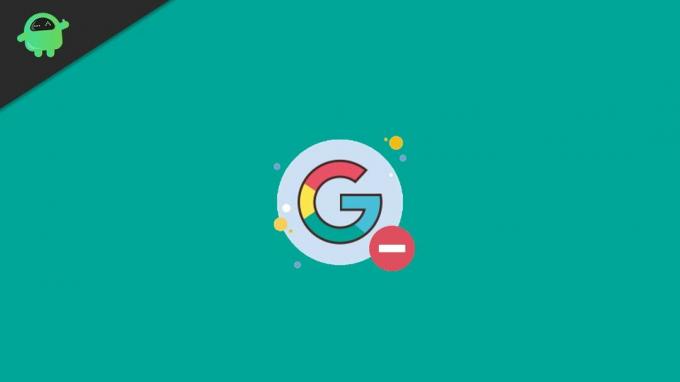
Съдържание на страницата
-
Как да премахнете акаунта в Google от Chrome на компютър и смартфон
- Излезте от профила си в Google от Chrome
- Премахнете акаунта в Google от Chrome на компютър
- Премахнете акаунта в Google от Chrome на смартфон
- Заключение
Как да премахнете акаунта в Google от Chrome на компютър и смартфон
Google Chrome е достъпен на всички основни платформи; Повечето хора използват Chrome като браузър по подразбиране поради неговите функции. Въпреки това, в случай, че искате да изтриете стария си акаунт, който вече не се използва, или искате да премахнете акаунта си на друг смартфон или компютър, ето стъпките, които трябва да следвате:
Излезте от профила си в Google от Chrome
Преди да премахнете акаунта в Google от Chrome, можете да излезете от него за по-нататъшна употреба. Това може да спести вашето време и данни за следващия път.
Отвори Chrome на компютър или смартфон.
След това, На началната страница, отидете в горния десен ъгъл, щракнете върху Профил, след което докоснете Отписване.
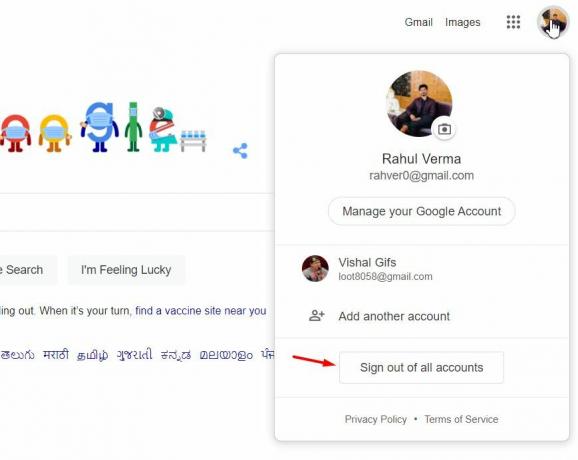
Освен това, ако синхронизацията е включена, тогава изключи го като щракнете върху него. Освен това ще излезете от услугите на вашия акаунт в Google.
Реклами
Премахнете акаунта в Google от Chrome на компютър
Google акаунт може да бъде премахнат по два начина от Chrome на компютър.
Отворете Google Chrome от менюто "Старт".
Сега докоснете три точки в десния страничен ъгъл и след това щракнете върху Настройки.
Реклами
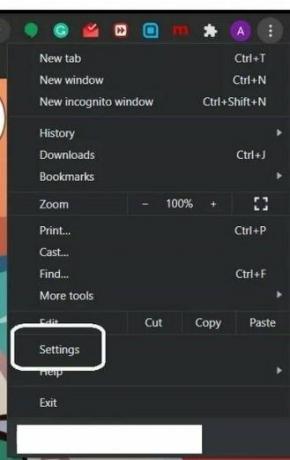
След това докоснете Изключи под Вие и Google раздел.
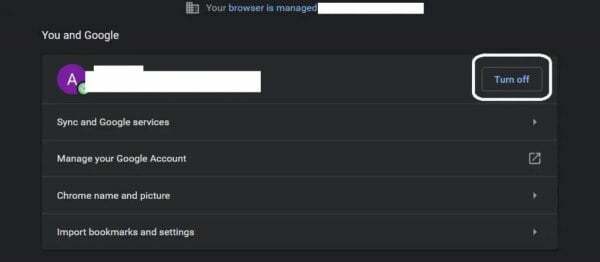
След това изберете Изчистете и продължете.
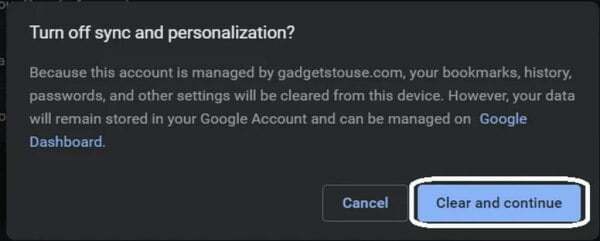
Той премахва акаунта в Google и изтрива цялата история на сърфиране в мрежата от браузъра Chrome.
Има още един начин да направите това:
- Отворете Google Chrome от менюто "Старт".
- След това докоснете Профил икона в горния десен ъгъл на браузъра Chrome.
- След това щракнете върху Управлявайте хората и изберете потребителя, който искате да премахнете.
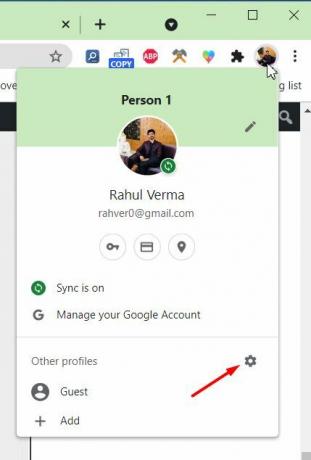
- След това щракнете върху Настроики в горния десен ъгъл на профила.
- Сега кликнете върху „Премахнете този човек” опция за изтриване на профила.
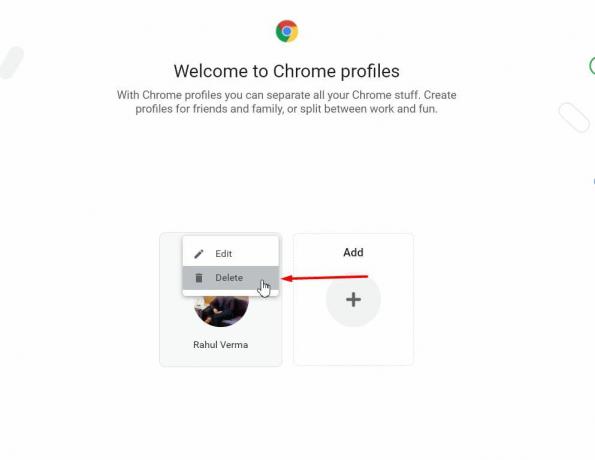
- Ще се появи съобщение за потвърждение и след това щракнете отново върху „Премахнете този човек ”, за да го изтриете за постоянно.
Този процес няма да премахне данните, които Google вече синхронизира с устройството, когато използвате браузъра с вашия акаунт.
За да изтриете данните за синхронизиране от сървъра на Google, трябва да отидете в таблото за управление на акаунта в Google. Сега влезте в браузъра, като използвате своя Идентификационни данни за акаунт в Google, щракнете върху Нулиране на синхронизирането бутон на тази страница. След изтриване на данните от страницата, тя автоматично ще изтрие синхронизираните данни на устройството.
След този процес можете да използвате Chrome като нов потребител без стари данни от вашия акаунт. По този начин можете да изтриете акаунта си от браузъра си Google Chrome и напълно да изтриете данните.
Премахнете акаунта в Google от Chrome на смартфон
- Отвори Chrome на смартфон и докоснете три точки в десния страничен ъгъл или докоснете Профил икона, за да отидете в настройките на браузъра Chrome.
- Сега докоснете Профил икона, която показва вашата Сметка име на Настройка екран.
- След това изберете акаунта за премахване.
- След това отидете на Google опция под Потребители и акаунти и изберете Профил искате да премахнете.
- Сега прегледайте настройките за синхронизиране на вашия акаунт в Google. След това натиснете върху Премахване опция два пъти да изтриете акаунта за постоянно.
- За да излезете от Chrome, изберете „Излезте и изключете синхронизирането“ опция в екрана за избор на акаунт в Google.
Заключение
Ето стъпките за изтриване на акаунта в Google от компютър и смартфон. Това обаче е лесен процес, но също така имате известно объркване на смартфона, защото всички устройства работят на Google OS. Но можете да включите опцията за синхронизиране, за да върнете данните си, ако нещо се обърка. Така че се надяваме, че вече можете да използвате методите за изтриване на акаунта в Google. Ако имате въпроси относно същото, коментирайте по-долу.
Свързани статии:
- Как да заобиколите FRP на Samsung Galaxy M01 Core
- Как да премахнете надеждни устройства от акаунт в Google
- Изтриване на цялата активност от Google | Изтриване на цялата история
- Променете своя профил по подразбиране в Google на Android
- Как да премахнете свързани акаунти в Google от началната страница на Google



